Systém Windows 10 obsahuje niekoľko rôznych nástrojov, ktoré vám pomôžu dosiahnuť najvyššiu životnosť z batérie vášho notebooku. Existuje tradičné menu možností napájania, ktoré vám umožnia vybrať si, ako dlho by mal počítač zostať bdelý, keď ho nepoužívate, a je tu aj nová funkcia šetriča batérií, ktorá vypína informácie ako upozornenia push - pretože Windows 10 je v podstate mobilný operačný systém a má upozornenia push.
Tu je to, čo potrebujete vedieť, aby ste vylepšili nastavenia batérie v systéme Windows 10:
Napájanie a spánok
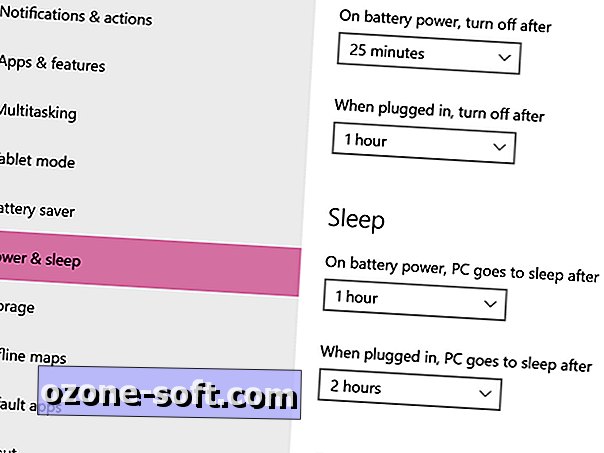
Ponuka Napájanie a spánok ( Nastavenia> Systém> Napájanie a spánok ) nie je nič nové. Môžete si vybrať, ako dlho je počítač nečinný predtým, než automaticky vypne obrazovku alebo prejde do režimu spánku, a to podľa toho, či je váš počítač pripojený alebo beží na batérii.
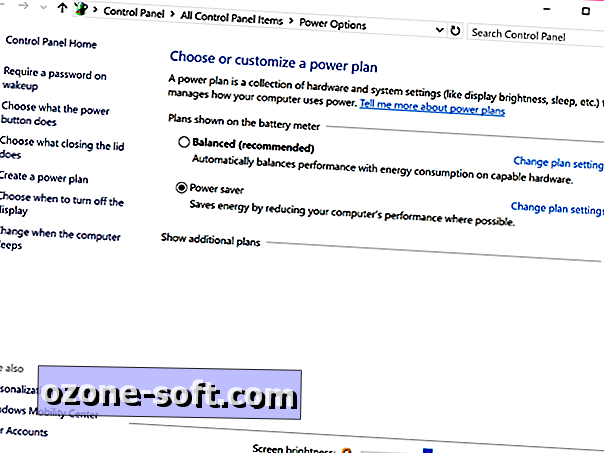
Môžete tiež nájsť nastavenie Dodatočné napájanie, ktoré otvára ponuku Možnosti napájania v Ovládacom paneli. Tu môžete upraviť plány napájania, vybrať to, čo sa stane, keď zatvoríte veko vášho laptopu a zvolíte, či sa bude vyžadovať heslo, keď sa počítač prebudí z režimu spánku.
Šetrič batérie
Okrem nastavení Power & sleep systém Windows 10 má novú funkciu nazvanú Battery saver . Šetrič batérie je energeticky úsporný režim šetriaci energiu, ktorý je optimalizovaný pre systém Windows 10, čo znamená, že funguje ako obmedzenie aktivity aplikácií na pozadí a upozornenia push - podobne ako režimy šetrenia batérií, ktoré nájdete na smartfónoch a tabletoch.
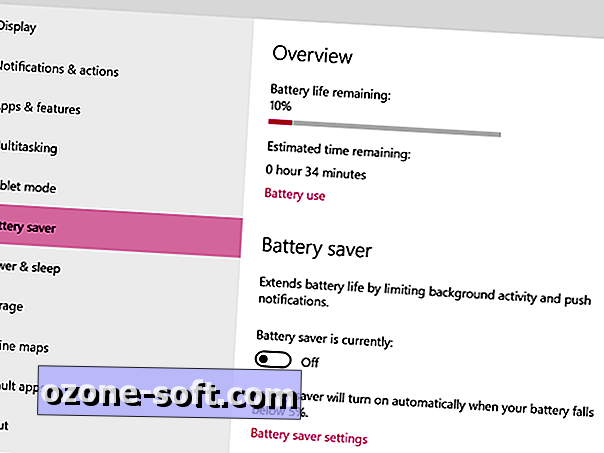
Šetrič batérie sa automaticky zapne, keď počítač klesne pod 20% výdrž batérie, ale môžete ho tiež zapnúť ručne tým, že prejdete na položku Nastavenia> Systém> Šetrič batérie a prepnete prepínač z polohy Vypnuté na Zapnuté .
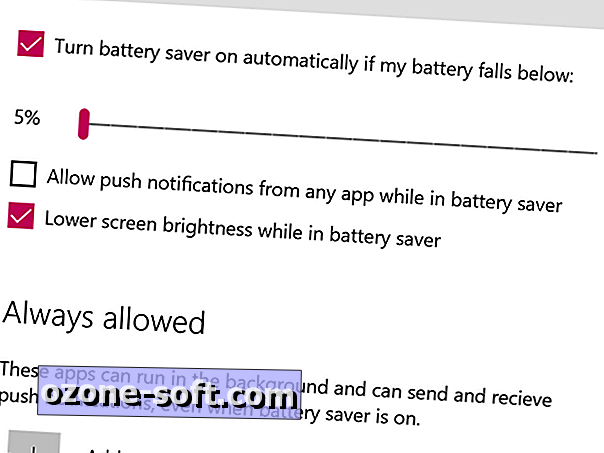
Režim šetriča batérie je vylepšený. V ponuke Šetrič batérie kliknite na položku Šetrič batérie a vstúpte do ponuky nastavení. Tu môžete nastaviť, v ktorom sa automaticky zapne režim šetriča batérie (5 až 100% výdrž batérie), zvoliť, či povoliť upozornenie push alebo znížiť jas obrazovky v režime šetriča batérie a pridať výnimky pre aplikácie do režimu šetriča batérie. Aplikácie, ktoré vyberiete z režimu šetriča batérie, budú môcť bežať na pozadí a vždy posielať upozornenia push.
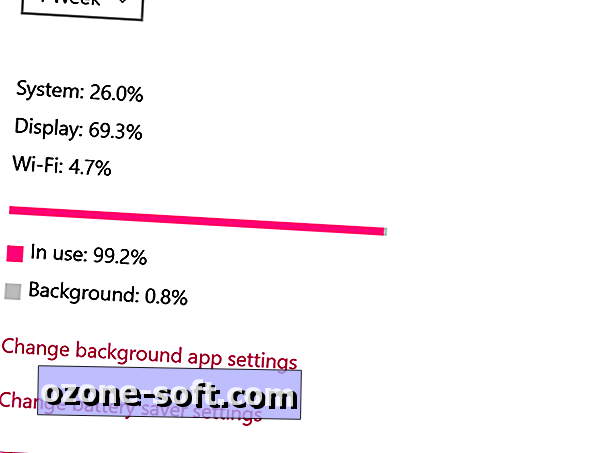
V hlavnom menu Šetrič batérie môžete tiež zistiť, koľko batérie používate rôzne aplikácie (vrátane využitia pozadia) kliknutím na položku Použitie batérie . To vám pomôže určiť, či vám režim šetriča energie skutočne pomôže - podľa mojej obrazovky o používaní batérie minulý týždeň aktivity aplikácie na pozadí predstavovali len menej ako 1 percentuálne množstvo batérie. Pretože nepoužívam veľa aplikácií, ktoré fungujú na pozadí, pravdepodobne nebudem vidieť dramatický skok v životnosti batérie v režime šetriča batérie.












Zanechajte Svoj Komentár